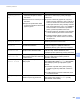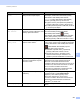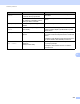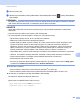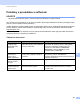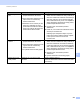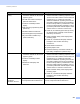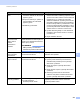User's Guide
Table Of Contents
- Príručka používateľa ADS-2400N/ADS-2800W/ADS-3000N/ADS-3600W
- Telefónne čísla spoločnosti Brother
- Príručky používateľa a kde ich nájdem?
- Začíname pracovať
- Môžete používať tieto funkcie
- Obsah
- 1 Všeobecné informácie
- Používanie príručky
- Informácie o tomto zariadení
- Prehľad ovládacieho panela (modely ADS-2400N / ADS-3000N)
- Prehľad ovládacieho panela (modely ADS-2800W / ADS-3600W)
- Nastavenia skratiek (modely ADS-2800W / ADS-3600W)
- Prístup k pomôckam Brother (Windows®)
- Všeobecné nastavenie (modely ADS-2400N / ADS-3000N)
- Všeobecné nastavenie (modely ADS-2800W / ADS-3600W)
- Zámok nastavení (ADS-2800W / ADS-3600W)
- Bezpečnostné uzamknutie funkcií 3.0 (ADS-2800W / ADS-3600W)
- Skôr než začnete používať funkciu Bezpečnostné uzamknutie funkcií 3.0
- Zapnutie a vypnutie bezpečnostného uzamknutia funkcií
- Konfigurovanie bezpečnostného uzamknutia funkcií 3.0 pomocou webovej správy zariadenia
- Nastavenie overenia kartou pre používateľov (pre model ADS-3600W)
- Nastavenie a zmena režimu verejného používateľa
- Prepínanie používateľov
- Overenie Active Directory (ADS-2800W / ADS-3600W)
- Overenie LDAP (ADS-2800W / ADS-3600W)
- 2 Špecifikácie dokumentov
- 3 Príprava na skenovanie
- 4 Príprava siete na skenovanie pomocou počítača
- 5 Pred skenovaním
- 6 Skenovanie pomocou počítača
- Zmena používateľského rozhrania ControlCenter4 (Windows®)
- Skenovanie pomocou aplikácie ControlCenter4 v domácom režime (Windows®)
- Skenovanie pomocou aplikácie ControlCenter4 v pokročilom režime (Windows®)
- Vytvorenie používateľskej karty (Pokročilý režim ControlCenter4) (Windows®)
- Zmena nastavení skenovania (ControlCenter4) (Windows®)
- Skenovanie pomocou aplikácie Brother iPrint&Scan (Mac)
- Skenovanie pomocou Nuance™ PaperPort™ 14SE alebo iných aplikácií Windows®
- Používanie aplikácie ABBYY FineReader
- Skenovanie pomocou aplikácií TWAIN (Macintosh)
- Skenovanie pomocou aplikácie Apple Image Capture (Ovládač ICA)
- 7 Skenovanie pomocou ovládacieho panela
- Uloženie naskenovaných dokumentov do počítača v domácom režime
- Uloženie naskenovaných dokumentov do počítača v pokročilom režime
- Uloženie naskenovaných dokumentov na pamäťovú jednotku USB Flash
- Skenovanie dokumentov na FTP server
- Skenovanie dokumentov na SFTP server
- Skenovanie dokumentov do zdieľaného priečinka/sieťového umiestnenia (Windows®)
- Skenovanie dokumentov do služby SharePoint
- Skenovanie pomocou webových služieb (Windows Vista®, Windows® 7, Windows® 8, Windows® 8.1 a Windows® 10)
- Odosielanie naskenovaných dokumentov priamo na e-mailovú adresu (modely ADS-2800W / ADS-3600W)
- Nastavenie adresára (ADS-2800W / ADS-3600W)
- Nahratie naskenovaných dokumentov na web (modely ADS-2800W / ADS-3600W)
- Zmena nastavení skenovania do počítača (Windows®)
- Možnosti skenovania pomocou dotykového displeja (modely ADS-2800W / ADS-3600W)
- 8 Správa zariadenia z počítača
- 9 Bežná údržba
- Čistenie vonkajšej časti zariadenia
- Čistenie skenera a valčekov
- Výmena spotrebného materiálu
- Názvy, čísla a životné cykly dielov
- Kontrola cyklu výmeny spotrebného materiálu (modely ADS-2400N / ADS-3000N)
- Kontrola cyklu výmeny spotrebného materiálu (modely ADS-2800W / ADS-3600W)
- Výmena podávacieho valčeka
- Výmena reverzného valčeka
- Resetovanie počítadiel používania
- Resetovanie počítadiel používania (modely ADS-2800W / ADS-3600W)
- Balenie a preprava zariadenia
- 10 Riešenie problémov
- Prehľad
- Identifikácia problému
- Chybové hlásenia a hlásenia o údržbe
- Problémy s prevádzkou a softvérom
- Informácie o zariadení
- Kontrola sériového čísla (modely ADS-2400N / ADS-3000N)
- Kontrola sériového čísla (modely ADS-2800W / ADS-3600W)
- Povolenie/zakázanie siete WLAN (modely ADS-2800W / ADS-3600W)
- Zapnutie/vypnutie LAN
- Zapnutie/vypnutie USB
- Resetovacie funkcie
- Resetovanie zariadenia (modely ADS-2400N / ADS-3000N)
- Resetovanie zariadenia (modely ADS-2800W / ADS-3600W)
- A Špecifikácie
- B Dodatok
- C Register
Riešenie problémov
244
10
Kvalita skenovania je
slabá.
Na povrchu podávacieho alebo
reverzného valčeka sa nahromadil
papierový prach.
Na povrchu sklenených pásikov vo
vnútri zariadenia sa nahromadil
papierový prach.
Rozlíšenie je príliš nízke.
Vyčistite podávací valček a reverzný valček.
Čistenie reverzného valčeka je popísané v časti
Výmena reverzného valčeka na strane 226, kde
nájdete pokyny na vytiahnutie reverzného
valčeka zo zariadenia. Vyčistite gumovú stranu
reverzného valčeka pomocou jemnej handričky,
ktorá neuvoľňuje vlákna a je navlhčená vo vode,
a reverzný valček pripojte k zariadeniu. Pokyny
na čistenie podávacieho valčeka nájdete v časti
Čistenie skenera a valčekov na strane 214.
Vyčistite sklenené pásiky vo vnútri zariadenia.
Prečítajte si časť Čistenie skenera a valčekov
na strane 214.
Zvýšte rozlíšenie skenera.
Zariadenie robí pri
skenovaní medzi
každou stranou
približne
trojsekundovú
prestávku.
Ak skenujete nepretržite, vnútorná
teplota zariadenia sa môže zvýšiť, čo
spôsobí, že sa zariadenie dostane do
režimu úspory motora.
POZNÁMKA
Dĺžka prestávky sa môže líšiť v
závislosti od podmienok skenovania.
Je to normálne a môžete aj ďalej skenovať.
V skenovaných
údajoch presvitá
zadná strana.
Nastavenia nie sú vhodné pre typ
skenovaného dokumentu.
Vyberte políčko Odstrániť presvitanie/vzor /
Odstrániť farbu pozadia.
Farby skenovaných
údajov sú tmavé.
Nastavenia nie sú vhodné pre typ
skenovaného dokumentu.
Vykonajte jednu z nasledujúcich činností:
Vyberte políčko Odstrániť presvitanie/vzor /
Odstrániť farbu pozadia a potom vykonajte
skenovanie z počítača.
Zvýšte jas a potom vykonajte skenovanie
zpočítača.
Zvýšte kontrast a potom vykonajte skenovanie
zpočítača.
Zmeňte typ skenovania na skenovanie v
odtieňoch sivej alebo na farebné skenovanie
a potom vykonajte skenovanie z počítača.
Vynechala sa strana,
ktorá nie je prázdna.
Dokument je príliš svetlý.
Je zapnutá funkcia
Preskočiť prázdnu stranu.
Vypnite funkciu Preskočiť prázdnu stranu.
Prípadne použite nižšiu citlivosť nastavenia
Vynechať prázdnu stranu.
Problém Príčina Návrhy